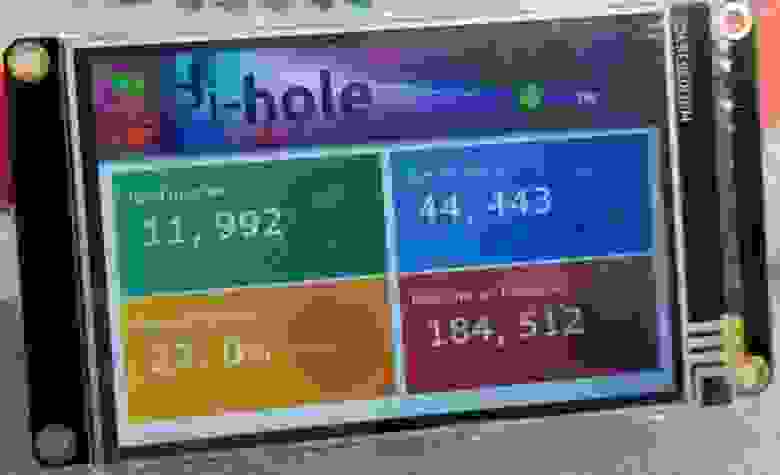- Установка Adguard Home на Linux сервер
- Отличия Adguard Home от обычных DNS
- Установка сервера Adguard Home на Linux
- Как отключить рекламу на Windows, Ubuntu и других ОС.
- Установка браузера Brave
- Включение DNS, который блокирует всю рекламу
- Адгуард для Линукс
- Что умеет Adguard?
- Способ установки Adguard в Linux
- Блокировать трекеры рекламы на сетевом уровне сложно, но возможно
- Блокировка рекламы для линукс
Установка Adguard Home на Linux сервер
Adguard Home – мощный DNS сервер для блокировки рекламы.
Запуск собственного сервера Adguard Home даёт гораздо большие возможности по сравнению с общедоступными DNS.
Отличия Adguard Home от обычных DNS
- Возможность контролировать свою сетевую активность
- Собственные правила фильтрации трафика
- Это ваш собственный сервер, и вы единственный кто его контролирует.
Установка сервера Adguard Home на Linux
В качестве примера будет использована Linux система разрядностью x64.
Скачаем и распакуем архив:
Переходим в папку Adguard Home и запускаем программу:
Adguard Home будет доступен по следующим адресам:
Первый адрес это ваш внутренний ip сервера, второй внешний. Порт: 3000. По ссылке внешнего адреса можно подключиться к Adguard Home из своей домашней системы.
Настройка максимально простая. Достаточно указать данные для дальнейшей авторизации. Остальные настройки можно остановить по умолчанию.
Мы запустили Adguard Home не устанавливая его. Для установки нужно выполнить следующую команду:
Adguard Home предоставляет удобный интерфейс, что обычно встречается редко для серверных решений.
Информативная панель управления.
Посмотреть обзор Adguard Home можно по ссылке на оф.сайте.
Хочу выделить следующее. В Adguard Home можно устанавливать любые фильтры для блокировки рекламы, в том числе фильтры на основе hosts-файлов. Фильтры Adguard можно взять по ссылке:
Рекламные фильтры AdGuard
В статье доступны ссылки на фильтры для расширений. Я предлагаю, перед тем как их добавить в Adguard Home, изменить их на ссылки для версии Windows. Ссылки в названии содержат следующее: /extension/chromium , меняем на windows. Пример:
https://filters.adtidy.org/extension/chromium/filters/1.txt
В разделе основных настроек доступна опция для блокировки определенных популярных сайтов и сервисов.
Однако, подобрав блокирующее правило, можно самостоятельно заблокировать какой угодно сайт, добавив правило в Пользовательский фильтр.
Отдельно можно выделить команды по работе самого приложения Adguard Home:
- ./AdGuardHome -s install – установка Adguard Home.
- ./AdGuardHome -s uninstall – удаление службы. Дополнительно будет достаточно удалить папку с программой.
- ./AdGuardHome -s start – запуск службы.
- ./AdGuardHome -s stop – остановка службы.
- ./AdGuardHome -s restart – перезапуск службы.
- ./AdGuardHome -s status – покажет статус сервера Adguard Home.
Выводы. Приятно впечатлен возможностями Adguard Home. Наличие различных инструментов по контролю трафика делает Adguard Home одним из лучших решений в своем классе.
Источник
Как отключить рекламу на Windows, Ubuntu и других ОС.
Всем доброго дня! Ранее мы рассмотрели, как полностью отключить рекламу на Android. В этом обзоре хочу рассказать Вам, как от неё избавиться на Windows, Ubuntu и других операционных системах. Будет рассмотрено несколько способов.
- Как отключить рекламу частично
- Как полностью избавиться от рекламы
- Как избавиться от рекламы, сайтов с 18+ и шокирующими данными
Внимательно читаем, подписываемся, советуем друзьям, ставим лайки и спокойно внедряем на своих устройствах.
Установка браузера Brave
Сам пользуюсь и многим советую данный браузер. Он имеет встроенный блокировщик рекламы, работает на движке Chromium.
Несмотря на то, что это конкурент Chrome, на него можно поставить ваши любимые расширения из гугловского интернет-магазина.
Переходим на официальный сайт и скачиваем для своего устройства. После установки, вы заметите, что рекламы перед вашими глазами стало значительно меньше.
Включение DNS, который блокирует всю рекламу
Данный способ подойдёт, если вы ничего не хотите менять в своей системе, вас и так всё устраивает. Единственное что нужно сделать — это прописать DNS в свойствах сети и забыть о рекламе.
Есть два вида DNS. Один из них прописываем в своих настройках.
- 94.140.14.14 — блокирует полностью рекламу
- 94.140.14.15 — блокирует рекламу + взрослый и шокирующий контент (подойдёт для детей).
Источник
Адгуард для Линукс
На сегодняшний день не существует версии Адгуард для Линукс. Разработчики все еще внедряют расширение в ОС. Сами программисты, которые отвечают за безопасность утилиты, отмечают уязвимость модуле Ubuntu.
Они не позволяют запрограммировать то количество фильтров и алгоритмов распознавания рекламы, которое «умеют» версии приложения для Windows, Mac OS, Android или IOS.
Что умеет Adguard?
- Удаление баннеров;
- Обнаружение систем слежки за пользователем;
- Эффективное выявление рекламы в программном коде страницы, включая язык разметки, таблицу стилей и скрипты. Таким образом, утилита удаляет 90% обнаруженной визуальной рекламы.
Способ установки Adguard в Linux
Несмотря на отсутствие официальной программы для пользователей Ubuntu, вы все еще сможете избавиться от нежелательной рекламы с помощью Adguard в Linux. Просто установите расширение для используемого браузера. Скачать его можно из магазина дополнений.
После инсталляции вы получите удобный помощник, которой будет автоматически удалять все баннеры, видео-рекламу и другой нежелательный контент. Посмотреть состояние работы программы, активировать встроенный набор фильтров и создать свои собственные режимы работы вы сможете с помощью панели инструментов браузера.
Минус использования расширения – отсутствует возможность контроля трафика, который подгружают установленные игры и программы.
Источник
Блокировать трекеры рекламы на сетевом уровне сложно, но возможно
Когда вы выходите в интернет или используете приложение, множество компаний спокойно отслеживают каждое ваше действие. Некоторые, такие как Newrelic, достаточно невинны, они отслеживают ошибки пользователей и чтобы быстрее на них реагировать. Но другие, такие как Facebook Audience Network, собирают огромное количество данных как с ваших собственных устройств, так и с устройств в вашей сети.
Блокировка рекламы традиционно была выходом для потребителей, желающих сохранить конфиденциальность своей информации, но она работает только в веб-браузерах. Многие компании теперь отслеживают вас и в нативных приложениях. И удаление вашей учетной записи Facebook не мешает компании отслеживать вас — социальная сеть создает «теневые профили», чтобы собирать данные также и о тех, кто не пользуется ею в Интернете.
Пытаясь защитить свою частную жизнь, я решил, что лучше всего использовать ядерный метод: блокировать рекламу и трекеры во всей моей домашней сети.

Статья переведена при поддержке компании EDISON Software, которая разрабатывает приложения и сайты, а также инвестирует в стартапы.
Блокировка рекламы и трекеров на уровне сети защищает любое устройство, подключенное к этой сети. Eero, компания Wi-Fi роутеров, принадлежащая Amazon, предлагает платную услугу для этого, а бесплатные альтернативы, такие как AdGuard Home и Pi-hole, набирают популярность. Большинство из этих инструментов предназначены для работы на Raspberry Pi, доступном компьютере по цене от 35 долларов США, который заменяет стандартный DNS-сервер вашего дома. Когда вы набираете в телефоне доменное имя, например «google.com», оно перенаправляется на блокировщик рекламы до того, как оно достигнет истинного места назначения. Блокировщик рекламы проверяет список рекламных серверов, предоставленный сообществом, и блокирует URL-адреса треккинга, которые обнаруживаются до того, как они начнут загружаться.
Блокировка рекламы на сетевом уровне позволяет вам контролировать службы, к которым ваши устройства незаметно обращаются в фоновом режиме, что особенно важно для нативных приложений на вашем телефоне, недоступных для блокировщиков рекламы на основе браузера. Это также распространяется на устройства, такие как Samsung Smart TV, которые показывают встроенную рекламу на домашнем экране. Рекламу обычно нельзя отключить, но с блокировкой рекламы на сетевом уровне она полностью удаляется, потому что телевизор просто не может попасть на рекламный сервер.
Я использую AdGuard более года, и разница поразительна: и Twitter, и Instagram постоянно предлагают мне не релевантную рекламу нездоровой пищи, а не обычную целевую рекламу. Совершенно очевидно, что у них нет хороших данных для работы. Более того, веб-сайты, которые я загружаю дома, не имеют баннерной рекламы: серый пробел заполняет пространство, где они должны быть.
Самым большим недостатком сетевого блокировщика рекламы является его настройка. Если у вас есть Raspberry Pi, AdGuard необходимо установить с помощью командной строки, прежде чем он отобразит удобный веб-интерфейс со статистикой и конфигурацией. Затем, как только сервер запущен, вам нужно обновить DNS сервер вашего маршрутизатора с того, на который настроена ваша интернет-компания, на IP адрес вашего Raspberry Pi, чтобы он мог перехватывать запросы независимо от того, какое устройство вы используете.
Поскольку у меня есть опыт работы в области компьютерных наук, у меня не было проблем с этими шагами, но легко предположить, что они могут напугать кого-то, кто не так хорошо знаком с домашними сетями. Существуют простые альтернативы, такие как встроенная блокировка рекламы в беспроводном маршрутизаторе Eero, но это обычно предлагается за дополнительную ежемесячную абонентскую плату.
Как только вы настроите и запустите сервер, вы можете быть уверены, что трекеры не смогут следить за вами в вашем доме. Объявления автоматически удаляются со всех веб-сайтов, независимо от того, какое устройство вы используете дома, оставляя пробел в том месте, где они должны были загружаться, и делая просмотр менее отвлекающим. AdGuard и Pi-hole предоставляют статистику о заблокированных рекламных объявлениях и трекерах.
В моей собственной сети самые частые нарушители меня удивили: Adguard за неделю заблокировал сотни тысяч попыток медиаплеера Roku подключиться к серверам компании — скорей всего он пытался посылать данные о моих привычках при просмотре видео. Службы треккинга Netflix и Facebook также были очень активными.
Блокировка трекеров на уровне сети не защитит вас, когда вы не дома, поскольку блокировщик работает только тогда, когда вы находитесь в своей собственной сети, но вы можете использовать аналогичную стратегию для блокировки трекеров, когда находитесь вне своего дома. Лучшие варианты для этого — VPN-сервисы. Эти инструменты направляют ваш трафик в специальную сеть, блокируя рекламу аналогично блокировщикам сетевого уровня, но используя стороннюю службу.
Некоторые VPN-сервисы — это просто скрытые способы сбора других данных от вас, но Adguard и Weblock обрабатывают эти данные на вашем телефоне, а не в облаке. Apple, однако, расправилась с этими вариантами, сделав ограниченный выбор на iOS.
Защитить вашу частную жизнь не всегда просто, но существуют инструменты, позволяющие защититься от трекинга по умолчанию. Теперь мы можем сделать их доступными для всех.
Источник
Блокировка рекламы для линукс
Network-wide protection — Instead of browser plugins or other software on each computer, install Pi-hole in one place and your entire network is protected.
Защита всей сети — Вместо плагинов для браузера или другого программного обеспечения на каждом компьютере установите Pi-hole в одном месте, и вся ваша сеть будет защищена.
Block in-app advertisements — Network-level blocking allows you to block ads in non-traditional places such as mobile apps and smart TVs, regardless of hardware or OS.
Блокировка рекламы в приложении — Блокировка на уровне сети позволяет блокировать рекламу в нетрадиционных местах, таких как мобильные приложения и смарт-телевизоры, независимо от аппаратного обеспечения или операционной системы.
Improve network performance — Since advertisements are blocked before they are.
Улучшить производительность сети — Так как реклама заблокирована, прежде чем они.
Monitor statistics — Our Web interface offers control of your Pi-hole and a central place to view statistics. We also include an API for extending these stats.
Мониторинг статистики — Наш веб-интерфейс предлагает контроль над вашей Pi-Hole центральным местом для просмотра статистики. Мы также включили API для расширения этой статистики.
Сообщение отредактировал fastboot™ — 06.01.20, 20:18
Если у Вас железо семейства Pi — Raspberry Pi. Orange Pi. NanoPi. и тому подобное.
У вас ОС устанавливается на флеш память MicroSD или eMMC память, изучите wiki установки свой платы производителя.
Сообщение отредактировал fastboot™ — 06.01.20, 20:46
Пока вроде все работает.
Сообщение отредактировал Merzkaya Gnida — 27.01.20, 22:41
Как установить Pihole в Docker на Synology.
Буду максимально краток, извиняйте. В двух словах: скачать файл, отредактировать под себя и скормить его docker’у под SSH.
1. Идем на эту страницу и качаем файл docker-compose.yaml внизу статьи.
2. Редактируем скачанный файл. Добавляем адрес шлюза, DNS провайдера, настройки сети.
3. Заливаем файл куда-то свою Synology.
4. Заходим под SSH на Synology, активируем ROOT (sudo -i), идем в папку с нашим файлом и запускаем команду docker-compose up -d (образ Pihole у меня уже был скачан предварительно, поэтому я не уверен нужно ли его качать или он сам сольется).
5. В контейнерах появится работающая наша пихолька.
6. Дважды давим на нее и в журнале смотрим пароль админки.
7. Логинимся в админку и проверяем, что все ок.
8. Тушим контейнер, редактируем его настройки, добавляя авторестарт, устанавливая лимит памяти и чего там вам еще нужно.
9. Запускаем контейнер пихольки.
10. В настройках роутера в свойствах DHCP указываем, чтобы DNS при аренде адреса раздавал пихольный. Ну, чтобы пользователи получали вместе с ip-адресом именно пихольный адрес в качестве адреса dns сервера.
И всё.
Основной цимес данного способа: если в докере поднимать контейнер в режиме бридж-сетки, то будет геморрой с доступом к пихольке.
Многие советуют запускать в режиме хостовой сетки, но тут начнутся траблы с портами самой Синелоги.
А вот этот способ, когда докер эмулирует сетевой интерфейс с указанным в том скачанном файлике маком и ип-адресом — это очень хороший способ.
Проверил, на двух синелогах завел. В ЖЖ мозила режет на ура, хром даже с почищенным кешем днс — всё равно рисует кучу рекламы.
Ну и если кому-то мало 120К адресов в родном списке пихольки, то можете добавить еще два с половиной миллиона отсюда: https://firebog.net/
Только учтите — беглым взглядом заметил там фишки. Это как бы неправильно. Так что неродные списки используйте с осторожностью!
Сообщение отредактировал qawsed11 — 13.02.20, 00:58
Источник